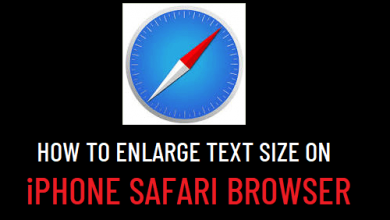[New Guide] Как удалить звук из видео на iPhone
[ad_1]
📱⭐
Это считается неизбежным, так как при съемке видео на iPhone появляется много отвлекающего шума. Чтобы нежелательный звук не снижал качество видео и креативность, вы наверняка захотите удалить аудиофайл, содержащий шум. Тогда как убрать звук из видео с iPhone? Это не висящий вопрос. Только из этой статьи вы узнаете 3 способа отключить видео с iPhone на рабочем столе и устройстве iPhone.
- Часть 1: Лучшее средство для удаления аудио — Joyoshare Media Cutter
- Часть 2. Удаление аудио из видео с iPhone с помощью Joyoshare Media Cutter
- Советы: как удалить аудио с iPhone видео на iPhone
Часть 1. Joyoshare Media Cutter: лучший инструмент для удаления аудио на рабочем столе
Для реализации удаления аудио из видео iPhone на десктопе Joyoshare Media Cutter (как для Windows, так и для Mac) — не единственное решение, но однозначно оптимальное.
Это блестящий видеоредактор, отличающийся современным и чистым интерфейсом, а также широкой совместимостью. Независимо от того, кто вы новичок и профессионал, вы можете использовать его для удаления звука из любого видео, такого как iPhone, iPad, Apple TV, игровых приставок, MP4, WMV, AVI, MKV, MPEG, TS, YouTube и т. д. с помощью несколько простых шагов.
Помимо отключения звука видео с iPhone, он предоставляет возможность обрезать, конвертировать, поворачивать видео с iPhone, создавать рингтон для iPhone, вставлять субтитры и фоновую музыку в видео с iPhone, применять специальные эффекты, извлекать звук из видео с iPhone и многое другое.
Основные характеристики Joyoshare Media Cutter:
Удаление звука из любого видео в несколько кликов
Настройте кодек, разрешение, битрейт, частоту кадров и т. д.
Вырезайте и объединяйте видео с iPhone без потерь в высокоскоростном режиме
Редактируйте видео с iPhone, включая обрезку, обрезку, эффекты и т. д., в режиме кодирования.
Совместимость с различными видеоформатами устройств и всеми основными форматами
Часть 2. Как удалить звук из видео с iPhone в Joyoshare Media Cutter
Чтобы удалить звук из видео с iPhone с помощью Joyoshare Media Cutter, вы должны сначала перенести видео с iPhone на свой компьютер, а затем выполнить следующие шаги, чтобы сделать все правильно.
-
Шаг 1Запустите программу для загрузки видео с iPhone
С официального сайта скачайте и установите Joyoshare Media Cutter на рабочий стол. После запуска укажите и нажмите кнопку «Открыть», чтобы загрузить видео с iPhone. Или напрямую перетащите целевое видео в его основной интерфейс.
-
Шаг 2Настройки режима и формата вывода
После добавления видео с iPhone продолжайте нажимать кнопку «Формат», чтобы установить режим обработки и выходной формат. Чтобы отключить видео на iPhone, вы можете выбрать режим кодирования. Что касается выходного формата, предлагается выбрать формат, поддерживаемый вашим iPhone, в разделе «Устройства», чтобы предотвратить сбой воспроизведения видео, если вы собираетесь передать видео обратно на iPhone после процесса. Конечно, вы также можете выбрать любой желаемый формат экспорта в соответствии с фактическими требованиями.
-
Шаг 3Удалить звук из видео на iPhone
Теперь пришло время вернуться к главному окну Joyoshare Media Cutter. После этого найдите и коснитесь «Изменить».
 значок, чтобы направить себя в окно редактирования, в котором вы должны перейти к «Аудио» — «Громкость». Просто сдвиньте регулятор громкости в крайнее левое положение, пока его значение не станет равным нулю. Вместо этого прямо введите «0» в поле громкости. Таким образом, ваше видео на iPhone будет отключено навсегда.
значок, чтобы направить себя в окно редактирования, в котором вы должны перейти к «Аудио» — «Громкость». Просто сдвиньте регулятор громкости в крайнее левое положение, пока его значение не станет равным нулю. Вместо этого прямо введите «0» в поле громкости. Таким образом, ваше видео на iPhone будет отключено навсегда.Предположим, вам нужно добавить новый аудиофайл в видео iPhone после удаления исходного звука, перейдите в «Файл» — «…», чтобы импортировать нужный аудиофайл в разделе «Аудио». После этого не забудьте нажать «Пуск», расположенный в правом нижнем углу первого интерфейса, чтобы экспортировать видео с iPhone с удаленным звуком.
Советы: как удалить звук из видео на iPhone
Если вы склонны удалять звук из видео с iPhone на вашем устройстве iPhone, прочитайте следующее для справки. Ниже представлены 2 популярных приложения для iOS, которые заглушают видео с iPhone.
-
iMovie
iMovie — это бесплатный и практичный видеоредактор, доступный для iOS и macOS. Он предоставляет множество услуг, позволяющих не только удалять звук из видео на iPhone, но и обрезать, объединять видео с iPhone, добавлять эффекты к видео, делать фотографии с видео и т. д. Чтобы отключить звук с iPhone, сделайте следующее.
Шаг 1: Откройте приложение iMovie на своем iPhone и нажмите «Продолжить», чтобы перейти на страницу «Проекты»;
Шаг 2: Затем нажмите на значок «+», и появится окно «Новый проект», в котором вам нужно нажать на «Фильм»;
Шаг 3: Затем перейдите в «Медиа» — «Видео», чтобы выбрать видео iPhone, которое вы хотите отключить. После этого нажмите «Создать фильм»;
Шаг 4: В интерфейсе редактирования щелкните свое видео на временной шкале, и вы увидите кнопки редактирования в нижней части экрана;
Шаг 5: Чтобы отключить звук в видео, нажмите значок звука и переместите ползунок звука влево, пока не появится символ «отключить звук». Наконец, нажмите «Готово».
-
Быстрый
Помимо iMovie, вы также можете использовать Quik для удаления звука из видео на iPhone. Quik — это волшебный видеоредактор для iOS и Android, позволяющий не только удалять звук из видео на iPhone, но и обрезать видео, гибко добавлять в видео текст и другую музыкальную дорожку и многое другое. Теперь давайте пойдем дальше, чтобы увидеть, как он может отключить видео на iPhone.
Шаг 1: Прежде всего, загрузите, установите и запустите Quik для iOS на своем iPhone;
Шаг 2: После этого откройте iPhone в Quik и коснитесь значка «Редактировать» на экране;
Шаг 3: В окне редактирования нажмите на значок «ВЫКЛ», чтобы удалить звук из видео на iPhone.
Заключение:
Все вышеперечисленные решения эффективны для отключения видео на iPhone. Просто существуют различия в плане применимости. На рабочем столе Joyoshare Media Cutter — ваш идеальный выбор для удаления звука из видео на iPhone. В iOS вы можете свободно выбирать iMovie или Quik, которые будут работать на вас. Короче говоря, надеюсь, что то, что вы выберете, может дать вам все, что вы хотите. Не стесняйтесь поделиться своими мыслями, если у вас есть другие идеи по удалению звука из видео на iPhone.
[ad_2]
Заключение
В данной статье мы узнали [New Guide] Как удалить звук из видео на iPhone
.Пожалуйста оцените данную статью и оставьте комментарий ниже, еcли у вас остались вопросы или пожелания.